Windows 7,中文名称视窗7,是由微软公司(Microsoft)开发的操作系统,内核版本号为Windows NT 6.1 。Windows 7可供家庭及商业工作环境:笔记本电脑 、平板电脑 、多媒体中心等使用 。Windows 7可供选择的版本有:入门版(Starter)、家庭普通版(Home Basic)、家庭高级版(Home Premium)、专业版(Professional)、企业版(Enterprise)(非零售)、旗舰版(Ultimate) 。不少win7用户在使用过程中都会遇到win7系统查不到wifi,无法连接网络 。在这种情况下,我们应先看看设备管理器,网络适配器,无线网卡是否运行正常 。当然,我们也可按照以下方法进行操作即可解决win7系统查不到wifi,无法连接网络的问题 。1、首选我们打开桌面右下角的网络图标,可以发现笔记本没有显示无线网络列表 。在“开始”菜单里面大家打开控制面板,接着选择控制面板右上角的查看方式为“小图标” 。

文章插图
2、紧接着大家找到“Windows移动中心”,使用鼠标点击把它打开,如果自己的无线网络被关闭,那么就点击“打开无线”按钮,便可以成功启用了无线网络功能,大家的无线网络列表就可以显示 。
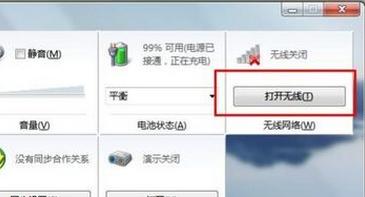
文章插图
3、下面检查设备驱动是不是正常 。使用鼠标右击桌面“计算机”图标,接着我们在出现的上下文菜单里面直接选择“管理” 。打开“计算机管理”界面后,按照顺序依次定位到“系统工具—— 设备管理器 —— 网络适配器” 。

文章插图
4、紧接着我们重新启用驱动程序 。找到自己的无线网络驱动程序,右击此项,在系统弹出的菜单列表里面大家选择“禁用” 。能够看到,这个时候无线网络驱动项的图标里面出现了向下箭头,表示系统已禁用无线网络驱动 。我们再次右击它,接着在右键菜单中选择“启用”就行了 。
推荐阅读
- win7系统定时断网问题如何处理?
- 办公室的win7系统如何设置电脑ip地址?
- win7系统能装office2010吗 为何笔记本安装Office出现1719出错?
- 右击win7系统计算机属性为啥无反应?
- win7系统磁盘管理扩展分区的设置办法
- 笔记本显卡温度相关信息的查看办法
- 优化win7系统注册表无法删除注册项出错的处理办法
- win7系统玩lol时提示“发生未知directx出错”怎样办
- 登录QQ后任务栏win7系统qq图标不见了的处理办法











